サーバを準備した後にSOY CMSをインストールしてみます。
はじめにSOY CMSをダウンロードします。
http://www.soycms.net/download (公式サイト)
https://github.com/inunosinsi/soycms/tree/master/package/soycms
(私が個人的に進めているリポジトリ)
公式サイトは更新が止まっていますので、私のリポジトリからダウンロードすることをおすすめします。
パッケージはSQLite版とMySQL版の二つがあり、
SQLiteとMySQLの違いがわからない方はSQLite版をダウンロードしてください。
MySQL版を使用したい場合は、インストーラパッケージをご利用ください。
もしくはMySQL版のインストールの際に追加で行うことを参考にしてください。
SQLite版のインストール
SOY CMSのSQLite版のZIPファイルをダウンロードしたら、
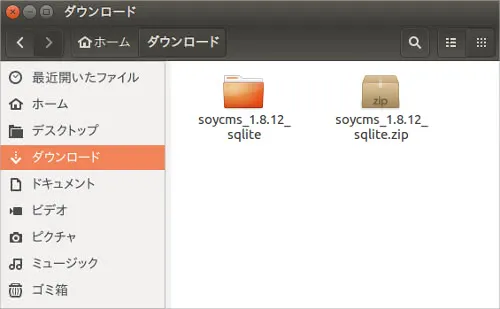
ZIPファイルの解凍を行います。
生成されたフォルダのフォルダ名を
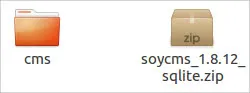
「cms」のような名称に変更します。
※フォルダ名の名称は下記の記事を参考にしてください。
SOY CMSであれば、管理画面のURLを特定したい - saitodev.co
フォルダ名を変更したら、FTPクライアントで準備したサーバにアクセスし、
サーバに指定されたディレクトリへ名前変更したフォルダごとアップロードします。
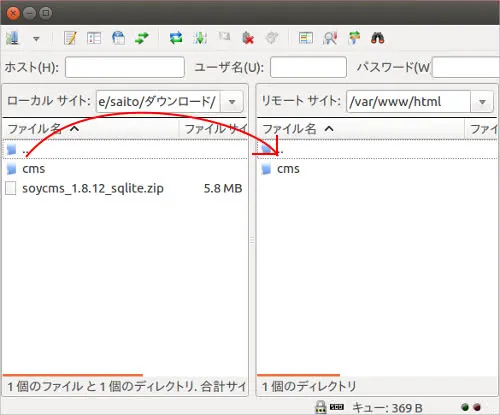
※FTPクライアントはFileZillaがおすすめです。
アップロード終了でSOY CMSのSQLite版のインストールも終了です。
下の規則に従ってブラウザで管理画面を開いてみましょう。
※ドメインがexample.comの場合、管理画面のURLはhttp://example.com/cms/adminになります。
※太文字のcmsはフォルダ名の変更の際に決めたフォルダ名になります。
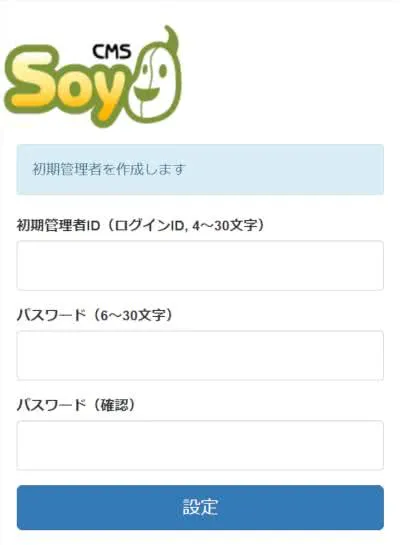
初期管理者の作成画面が表示されることを確認しましょう。
管理画面を開いた時、
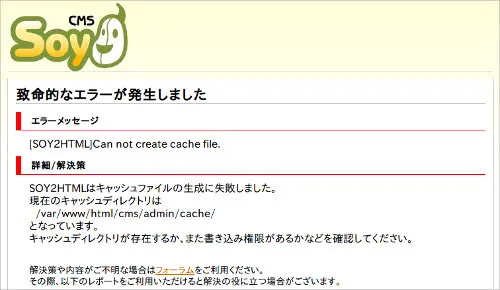
[SOY2HTML]Can not create cache file.というエラーが発生した場合は、
下記のフォルダのファイルパーミッションを755か777(非推奨)にしてください。
/ルートディレクトリ/cms/admin/cache
/ルートディレクトリ/cms/common/db
/ルートディレクトリ/cms/soycms/cache
MySQL版のインストールの際に追加で行うこと
MySQL版はSQLite版のインストールに更に一工程追加します。
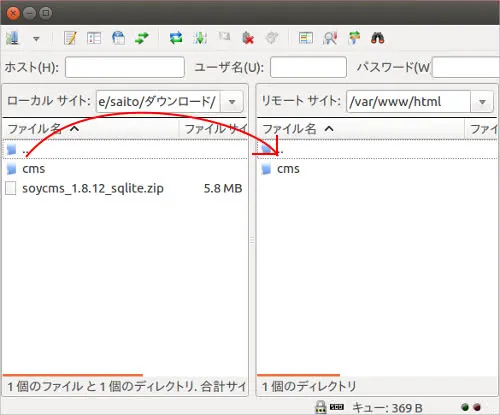
サーバにフォルダをアップロードした後、
/ルートディレクトリ/cms/common/config/db/mysql.sample.phpを
/ルートディレクトリ/cms/common/config/db/mysql.phpにリネームして
// mysql configuration - start
define("ADMIN_DB_DSN","mysql:host=localhost;port=3306;dbname=soycms");
define("ADMIN_DB_USER","your mysql user id");
define("ADMIN_DB_PASS","your mysql password");
// mysql configuration - end
mysql configurationの各値を用意したMySQLの設定値に変更してください。
変更後はSQLite版と同じ操作を行います。
